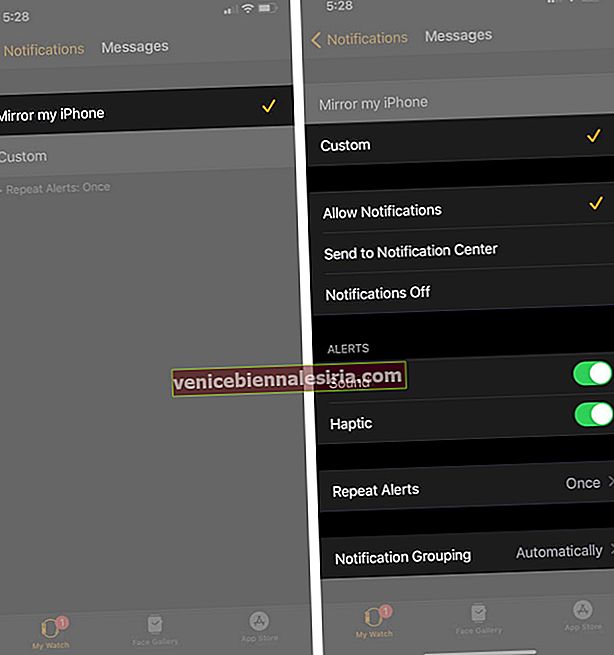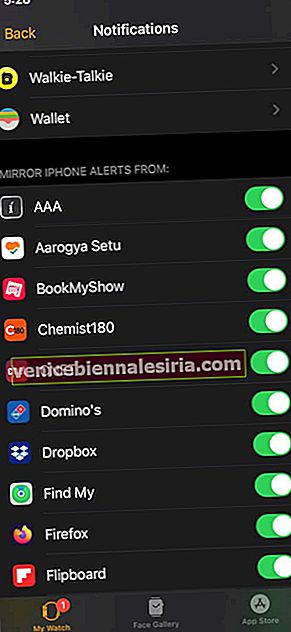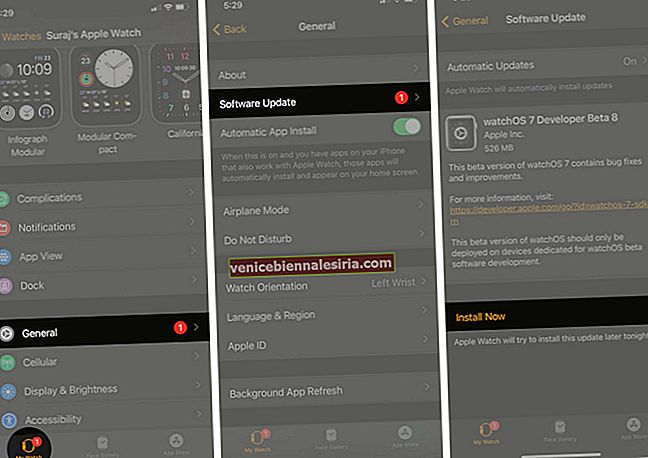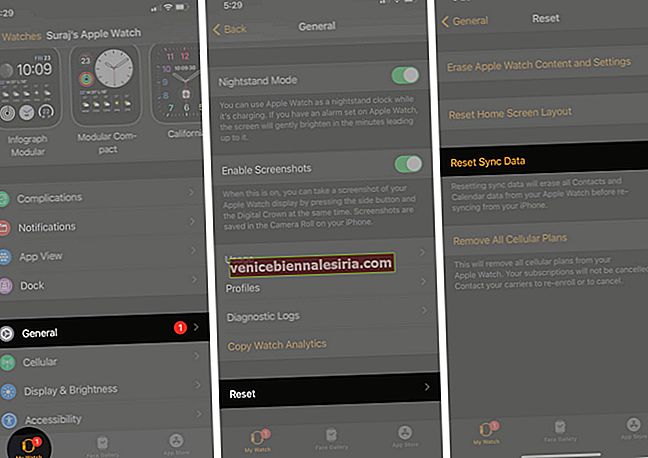Apple Watch позволяет просматривать входящие уведомления приложений, что может быть очень удобно. Однако, если вы больше не получаете эти уведомления на запястье, вы можете задаться вопросом, с чего начать поиск проблемы и ее устранение. В этом подробном руководстве мы упомянули девять протестированных решений, которые показывают, как исправить проблему, при которой Apple Watch не получают уведомления. Взглянуть.
- Убедитесь, что Apple Watch и iPhone подключены
- Отключить режим "Не беспокоить"
- Убедитесь, что Apple Watch не заблокированы
- Дважды проверьте, включены ли уведомления
- Подключите iPhone к сети для уведомлений сторонних приложений
- Обновите Apple Watch и iPhone
- Сбросьте синхронизацию, чтобы исправить проблемы с контактами и календарями
- Принудительно перезапустите Apple Watch
- Отмена пары и ремонт Apple Watch
1. Убедитесь, что Apple Watch и iPhone подключены.
Чтобы проверить, проведите вверх от нижней части экрана часов, чтобы получить доступ к Центру управления. Если вы видите зеленый значок iPhone в верхнем левом углу, это означает, что оба устройства подключены.
Если вы видите любой другой символ, например красный значок iPhone, красный крест или значок Wi-Fi, подключите оба устройства, включив Bluetooth и Wi-Fi. Если это не сработает, узнайте, как выполнить сопряжение Apple Watch с iPhone.
Примечание . Если вы включили режим AirPlane на часах или iPhone, выключите его.
2. Отключите режим "Не беспокоить".
Режим «Не беспокоить» гарантирует, что вам не будут мешать входящие уведомления. Таким образом, чтобы решить нашу проблему, важно убедиться, что режим "Не беспокоить" не включен.
Проведите вверх от нижней части экрана Apple Watch, чтобы перейти в Центр управления. Убедитесь, что значок полумесяца не фиолетовый. Если это так, нажмите на то же самое, чтобы отключить режим « Не беспокоить».

3. Убедитесь, что Apple Watch не заблокированы.
Вы видите крошечный значок замка на циферблате? Если да, это означает, что ваши Apple Watch заблокированы с помощью пароля, и поэтому уведомления по умолчанию отправляются не на заблокированные часы, а на iPhone.
Разблокируйте часы, введя код доступа, и вы должны начать получать здесь уведомление.

Примечание . Вы получите уведомление на Apple Watch, только когда iPhone заблокирован или находится в спящем режиме. Если вы используете iPhone, предупреждения будут отображаться здесь, а не на часах.
4. Дважды проверьте, включены ли уведомления.
Возможно, вы отключили уведомления Apple Watch в некоторых ситуациях, которые все еще действуют. Убедимся, что все в порядке.
- Откройте приложение Watch на сопряженном iPhone и нажмите « Уведомления» .
- Нажмите на одно из встроенных приложений, например «Активность», и убедитесь, что установлен флажок « Разрешить уведомления» .
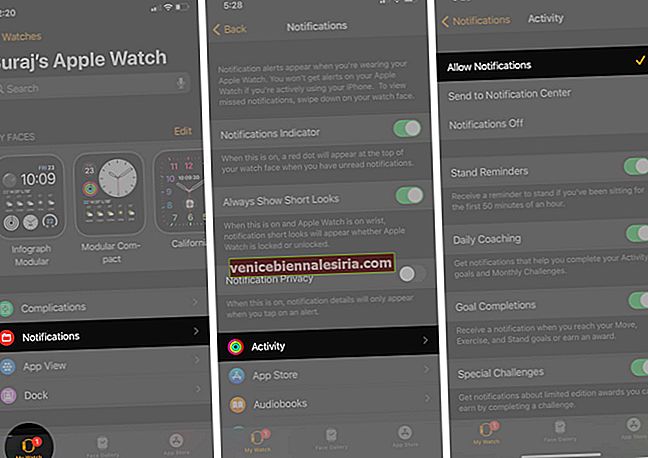 Для других приложений, таких как «Сообщения», убедитесь, что установлен флажок « Зеркально отразить мой iPhone ». Если вы выбрали использование собственных настроек, убедитесь, что включены «Разрешить уведомления», «Звук», «Тактильный» (по вашему выбору).
Для других приложений, таких как «Сообщения», убедитесь, что установлен флажок « Зеркально отразить мой iPhone ». Если вы выбрали использование собственных настроек, убедитесь, что включены «Разрешить уведомления», «Звук», «Тактильный» (по вашему выбору).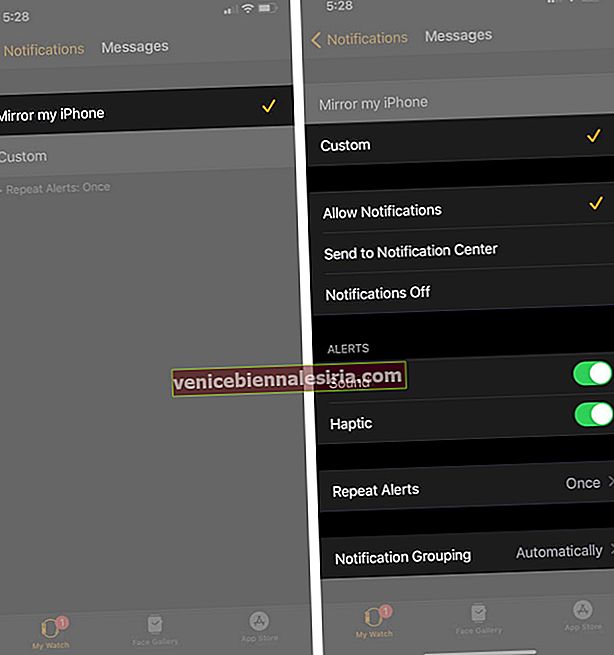
- Для сторонних приложений убедитесь, что включен переключатель « MIRROR IPHONE ALERTS FROM: ».
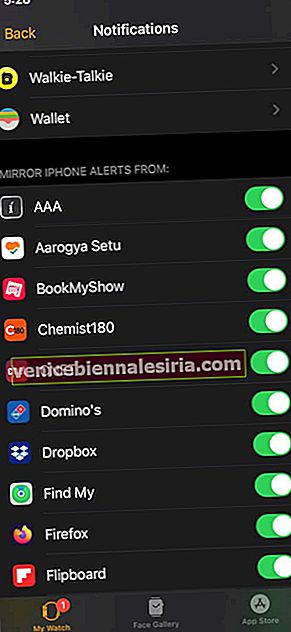
Примечание . Если вы отключили уведомления сторонних приложений для iPhone, вы не увидите это имя приложения на шаге 3.
5. Подключите iPhone к сети для уведомлений сторонних приложений.
Само собой разумеется, что для получения уведомлений от стороннего приложения, такого как WhatsApp, ваш iPhone должен быть подключен к Wi-Fi или сотовой сети.

Если это не так, откройте приложение « Настройки» на iPhone и подключитесь к сети Wi-Fi или включите сотовую передачу данных.
6. Обновите Apple Watch и iPhone.
Иногда доставка уведомлений может пострадать из-за сбоя в watchOS. Таким образом, крайне важно запустить последнюю версию watchOS на своем носителе. Вы можете выполнить обновление прямо с часов или выполнить следующие действия на iPhone.
- Откройте приложение Watch и нажмите Общие .
- Нажмите на Обновление программного обеспечения .
- Нажмите на Скачать и установить . Если вы видите « Установить сейчас» , это означает, что файл обновления уже загружен. Нажмите на него и следуйте за ним.
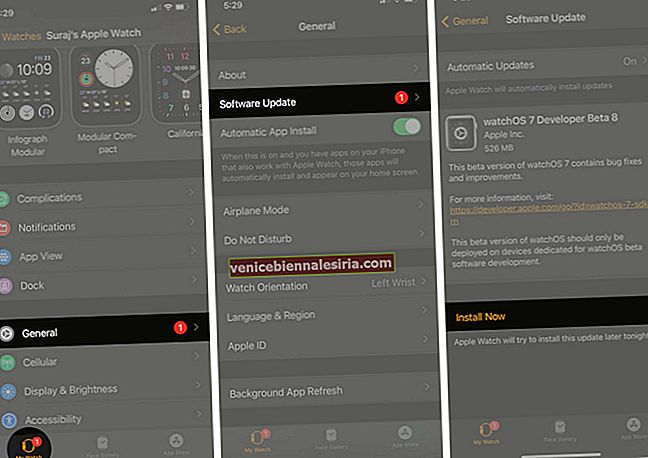
Чтобы обновить свой iPhone, откройте приложение « Настройки» → « Основные» → « Обновление программного обеспечения» .

7. Сбросьте синхронизацию, чтобы исправить проблемы с контактами и календарями.
У вас возникают проблемы с уведомлениями, особенно с календарными событиями или контактами? Если да, вы можете быстро исправить это, выполнив следующие действия.
- Откройте приложение Watch на сопряженном iPhone и нажмите « Общие» .
- Прокрутите вниз и нажмите Сброс .
- Нажмите на Сбросить данные синхронизации .
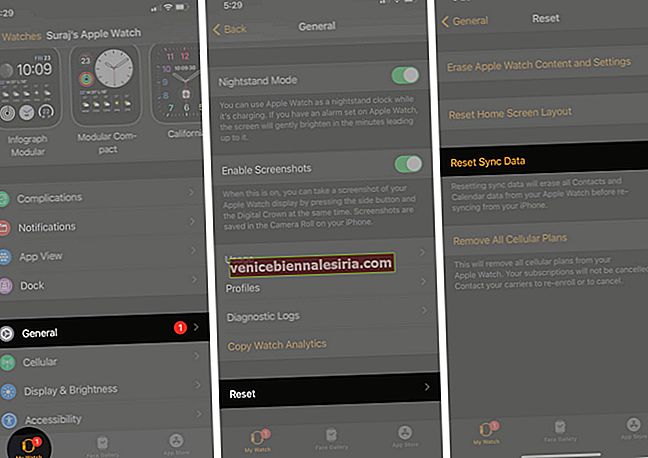
8. Принудительно перезапустите Apple Watch.
Простой перезапуск также может помочь, но если он не принесет особых результатов, рассмотрите возможность принудительного перезапуска Apple Watch.
В дополнение к этому, было бы также неплохо перезагрузить ваш iPhone, чтобы исправить проблемы с уведомлениями.
9. Отключите и отремонтируйте Apple Watch.
Наконец, если кажется, что ничего не работает, разорвите пару с Apple Watch и снова выполните сопряжение. Обязательно следуйте методу, который предполагает использование приложения Watch. Это создаст резервную копию и позволит вам без труда восстановить ее.
Выход
Это некоторые из реальных решений для успешного решения проблемы доставки уведомлений на Apple Watch.
Кроме того, некоторым пользователям удалось получить уведомление после отключения функции обнаружения запястья. Вы можете попробовать это в приложении « Часы» → « Пароль» → выключите переключатель « Обнаружение запястья» .
Некоторые также утверждают, что успешно устранили эту проблему, отключив функцию «Прикрытие для отключения звука» в приложении « Часы» → « Звук и тактильные ощущения» → отключите функцию « Прикрытие для отключения звука» .
У вас есть еще вопросы по теме? Если да, пожалуйста, свяжитесь с нами через раздел комментариев ниже.
ЧИТАЙТЕ СЛЕДУЮЩИЙ:
- Как использовать водяной замок для выброса воды из Apple Watch
- Apple Watch не заряжаются? Вот 4 решения, чтобы исправить это
- Как использовать автоматическое определение тренировки на Apple Watch
- Что означает красная точка на Apple Watch
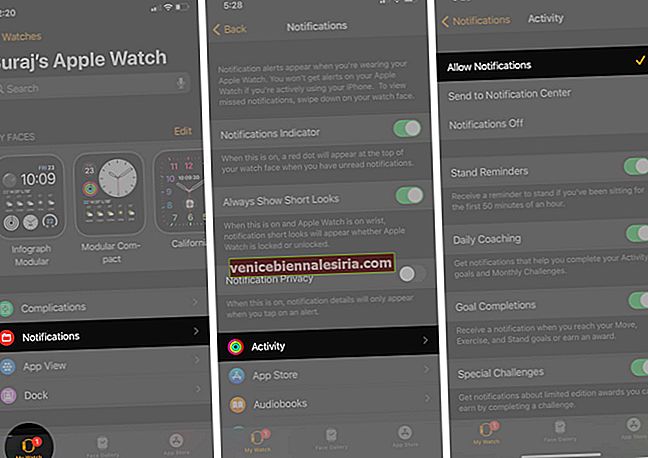 Для других приложений, таких как «Сообщения», убедитесь, что установлен флажок « Зеркально отразить мой iPhone ». Если вы выбрали использование собственных настроек, убедитесь, что включены «Разрешить уведомления», «Звук», «Тактильный» (по вашему выбору).
Для других приложений, таких как «Сообщения», убедитесь, что установлен флажок « Зеркально отразить мой iPhone ». Если вы выбрали использование собственных настроек, убедитесь, что включены «Разрешить уведомления», «Звук», «Тактильный» (по вашему выбору).